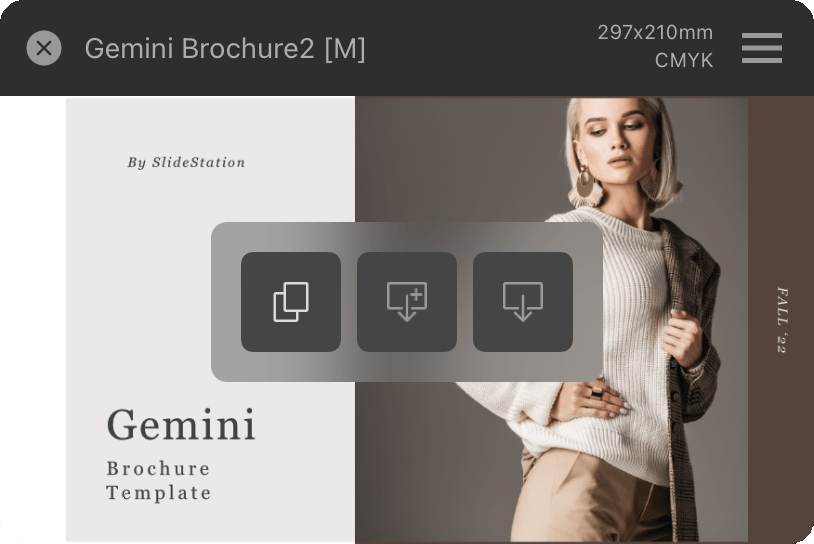Speichern
Auf dem Home-Bildschirm gespeicherte Dokumente funktionieren im Grunde wie eine Reihe von Dokumenten, die als einzelne Tabs angeordnet sind (wie es z. B. in der Desktop-Version üblich ist). Jedes auf dem Bildschirm angezeigte Dokument ist geöffnet (aber zu einer Miniatur minimiert) und kann entweder ungespeichert (intern gespeichert) oder zuvor in einer Datei auf einem lokalen oder Cloud-Speicher gespeichert werden. Wie bei Desktop-Apps müssen Sie Ihre Dokumente speichern, um Ihre Änderungen zu erhalten, und sie dann schließen, wenn Sie mit ihnen fertig sind.